一、下载方式
1.官网下载https://git-scm.com/downloads
2.淘宝镜像下载https://registry.npmmirror.com/binary.html?path=git-for-windows/
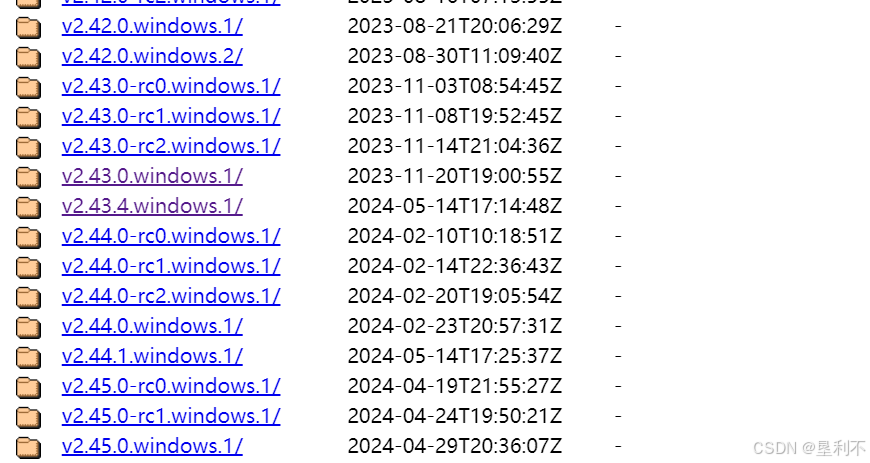
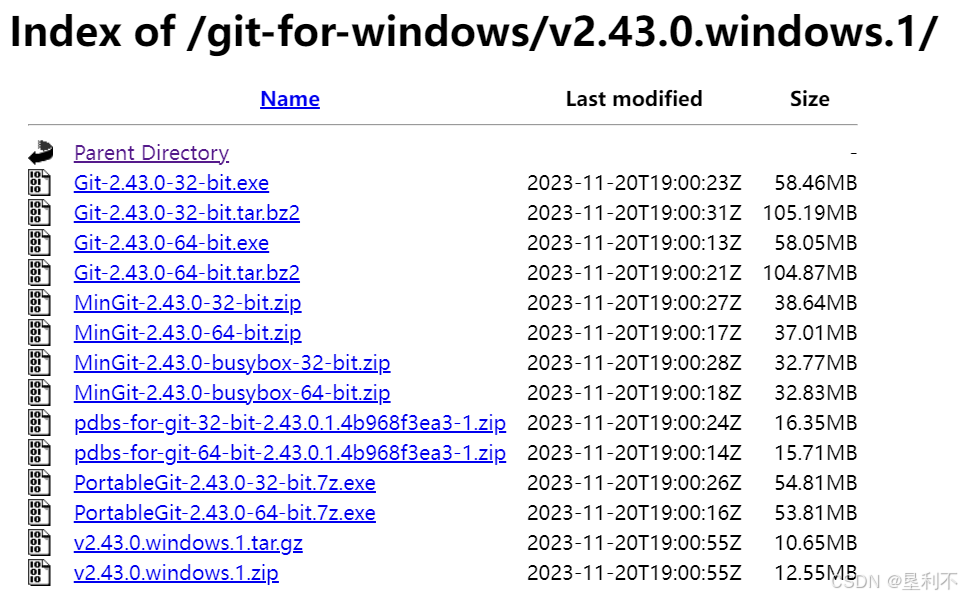
2.1安装
1.点击刚刚下载的安装包,然后点击next
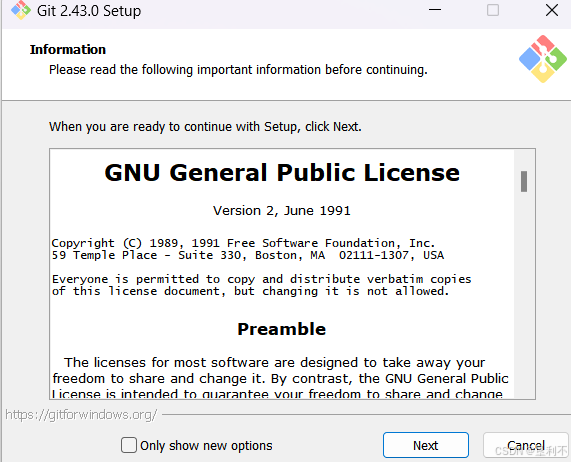
2.根据自己的情况选择,一般默认就可以了
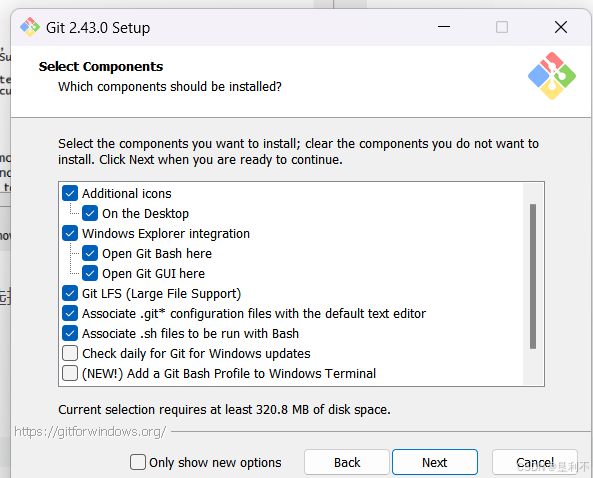
3. 点击next
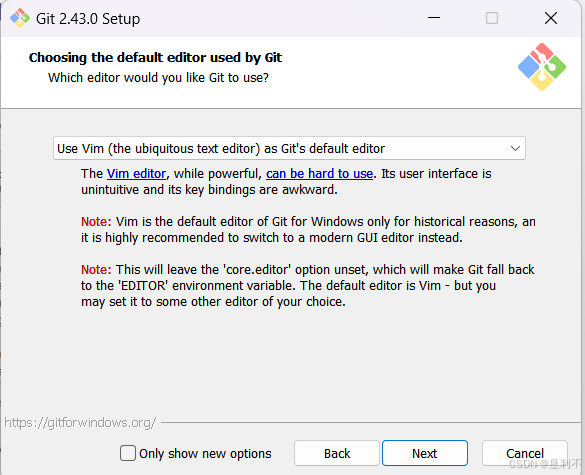
4.点击next
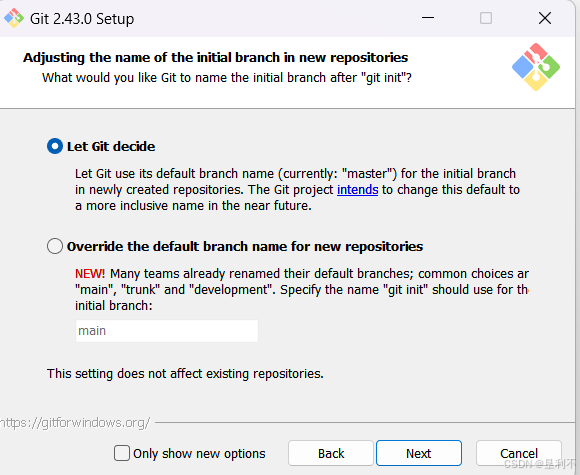
5.如图,点击next,也可以根据自己情况选择
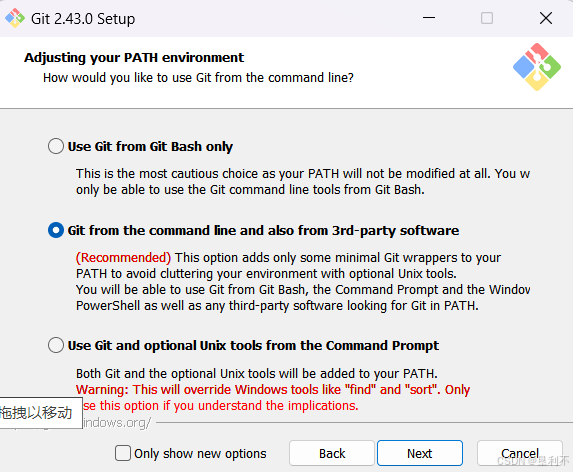
6.next
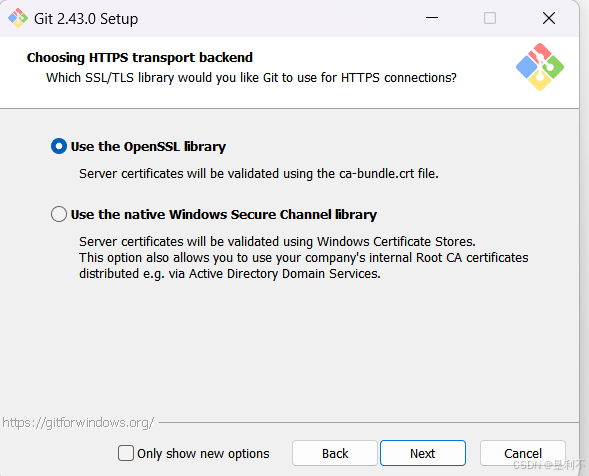
7.一直点击next,到这个界面点击install

8.安装完成之后,在文件夹右击点击更多选项,出现这个
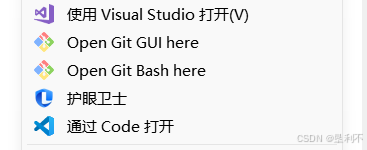
9.然后按win+r键出现命令行,输入git出现如下界面,说明安装成功
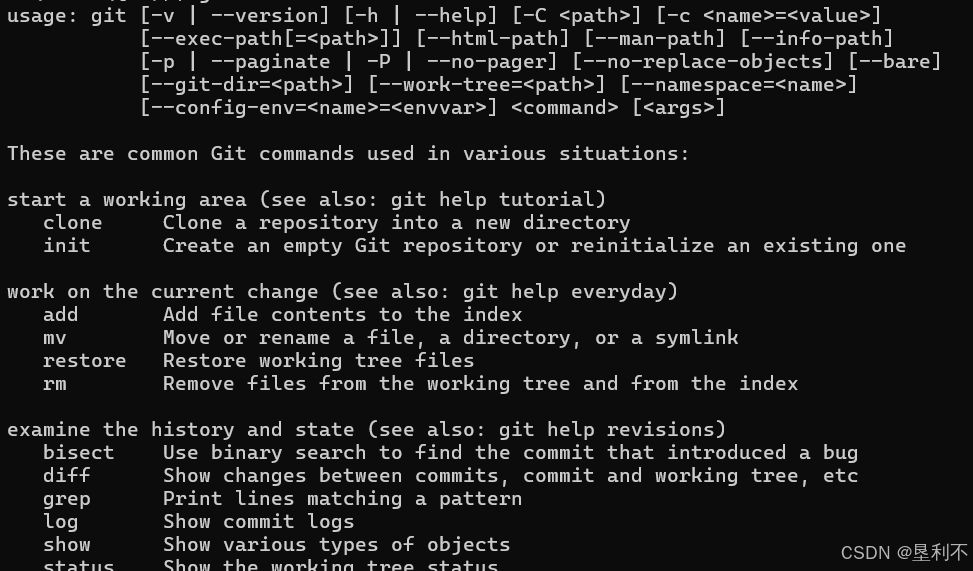
二、配置本机电脑的用户名和git用户名和邮箱
点击

1.设置用户名
git config --global user.name "自己的用户名,随便起"
AI运行代码
2. 配置邮箱(邮箱选择和gitee网站注册绑定相同)
git config --global user.email "自己的邮箱"
AI运行代码
3.然后输入
git config --list --global
查看是否配置成功 ,出现配置信息就是成功了
三、在gitee配置环境
1.点击+,点击新建仓库

2.写仓库名称,按照自己的需求建立仓库,然后点击创建
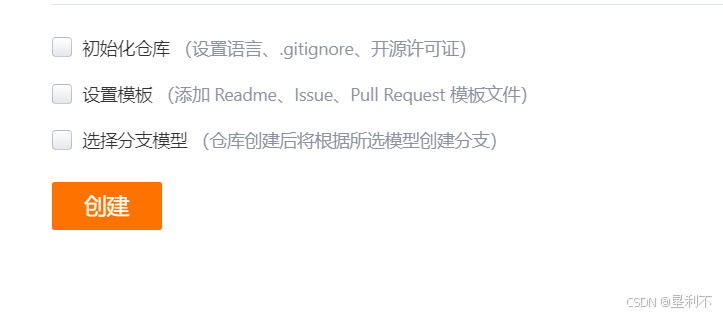
3.点击账号设置,然后点击怎么生成公钥
3.1生成指令
ssh-keygen -t rsa -b 4096 -C "your_email@example.com"
这里的参数说明:
-t rsa: 指定密钥类型为RSA。
-b 4096: 指定密钥长度为4096位,这是当前推荐的安全长度。
-C "your_email@example.com": 这是一个注释字段,用于识别这个密钥,通常建议填写你的邮箱
Generating public/private ed25519 key pair. Enter file in which to save the key (/home/git/.ssh/id_ed25519): Enter passphrase (empty for no passphrase): Enter same passphrase again: Your identification has been saved in /home/git/.ssh/id_ed25519 Your public key has been saved in /home/git/.ssh/id_ed25519.pub The key fingerprint is: SHA256:ohDd0OK5WG2dx4gST/j35HjvlJlGHvihyY+Msl6IC8I Gitee SSH Key The key's randomart image is: +--[ED25519 256]--+ | .o | | .+oo | | ...O.o + | | .= * = +. | | .o +..S*. + | |. ...o o..+* * | |.E. o . ..+.O | | . . ... o =. | | ..oo. o.o | +----[SHA256]-----+
3.2输入密码(可选):
系统会提示你输入一个密码(passphrase)来保护你的私钥。这个密码不是必须的,但如果你设置了一个密码,那么在每次使用私钥时都需要输入它。出于安全考虑,建议设置一个密码。
如果你不希望设置密码,只需按回车键即可跳过。
3.3指定密钥保存路径(可选):
系统会提示你输入一个文件路径来保存密钥。如果你不指定路径,密钥将默认保存在~/.ssh/id_rsa(私钥)和~/.ssh/id_rsa.pub(公钥)中。这里的~代表你的主目录。
3.4用记事本打开公钥文件,然后复制到gitee里面的ssh公钥那里


3.5验证密钥是否生成
$ ssh -T git@github.com然后根据提示选择

出现下面的语句,说明可以成功连接gitee
You've successfully authenticated, but GITEE.COM does not provide shell access.
四、初始化代码并上传
1. 创建一个新的GitHub仓库
2.初始化本地Git仓库
git init
3. 添加文件到仓库
git add .
4.提交更改
git commit -m "Initial commit"
5. 将本地仓库连接到远程仓库(如果你之前没有在GitHub上创建仓库)
git remote add origin https://github.com/your-username/your-repo-name.git
6.推送本地仓库到远程仓库
git push -u origin master
从Git 2.28版本开始,默认的分支名已从master更改为main。因此,如果你的Git版本较新,你可能需要使用:
git push -u origin main
原文链接:https://blog.csdn.net/m0_64450406/article/details/141015213
